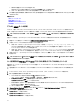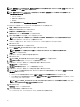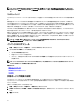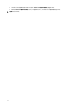Users Guide
メモ: MX7000 シャーシを検出するには、REST 資格情報を入力する必要があります。マルチシャーシ管理(MCM)グループで、リー
ド MX7000 シャーシの REST パラメータを入力します。
メモ: REST 設定オプション で セキュアモード が選択されていない場合は、MX7000 シャーシの検出中、次の証明書エラーは
OpenManage Essentials で無視されます。
• コモンネームのエラー
• 信頼できない認証局のエラー
• 失効エラー
ただし、他の証明書エラーは OpenManage Essentials に無視されません。
ガイド付きウィザードを使用してシャーシとそのコンポーネントを検出するには、次の手順に従います。
1. 管理 → 検出とインベントリ をクリックします。
検出とインベントリポータル ウィザードが表示されます。
2. 共通タスク で 検出範囲の追加 をクリックします。
検出デバイス ウィザードの 検出範囲設定 ページが表示されます。
3. グループとして保存 オプションを選択し、グループの名前を入力します。
メモ: ガイド付きウィザードを使用してシャーシを検出している場合は、検出範囲をグループとして保存する必要があります。
4. シャーシのホスト名または IP アドレスを入力して、追加 をクリックします。
マルチシャーシ管理(MCM)グループでは、リード MX7000 シャーシのホスト名または IP アドレスを入力します。
5. 次へ をクリックします。
デバイスタイプフィルタリング ページが表示されます。
6. シャーシ (CMC) 検出 - すべてのコンポーネント を選択し、次へ をクリックします。
メモ: MX7000 シャーシを検出するには、MX シャーシ検出 - すべてのコンポーネント を選択する必要があります。
ICMP 設定 ページが表示されます。
7. 必要に応じて、タイムアウトと再試行を希望の値に変更します。
8. 次へ をクリックします。
MX シャーシ検出 - すべてのコンポーネント を選択した場合は、REST 設定 ページが表示されます。
9. REST 検出の有効化 を選択し、MX7000 シャーシの資格情報を入力します。
10. 必要に応じて、タイムアウト、再試行、ポートを希望の値に変更し、次へ をクリックします。
WS-Man 設定 ページが表示されます。
11. WS-Man 検出の有効化 を選択し、シャーシの資格情報を入力します。
12. 必要に応じて、タイムアウト、再試行、ポートを希望の値に変更し、次へ をクリックします。
13. シャーシコンポーネントの自動検出を無効にする、または iDRAC 検出のための代替資格情報を入力する場合は、iDRAC のための代替
WS-Man 設定 をクリックします。
• iDRAC とスイッチの自動検出を無効にするには、CMC で iDRAC とスイッチを自動検出する オプションをクリアします。
• iDRAC 検出のための代替資格情報を入力するには、iDRAC の検出に同じ CMC 資格情報を使用する オプションをクリアし、iDRAC
のユーザー名とパスワードを入力します。
メモ: MX シャーシ検出 - すべてのコンポーネント を、デバイスタイプのフィルタリング ページでのみ選択した場合は、シャーシコン
ポーネントを検出するために WS-Man 資格情報を入力します。
14. 次へ をクリックします。
Summary(サマリ)ページが表示されます。
15. プロトコル設定を確認して、終了 をクリックします。
シャーシとそのコンポーネント(iDRAC および IOA スイッチ)を検出するジョブが開始されます。
66